Iklan
Anda telah menginstal Ubuntu pada PC Anda. Mungkin Anda adalah pengguna Linux jangka panjang, atau Anda baru saja bertukar dari Windows. Apa pun itu, Anda memperhatikan bahwa segala sesuatunya bisa lebih cepat.
Jangan khawatir - berikut adalah lima cara Anda dapat mengubah Ubuntu untuk mempercepat!
Tampilkan Aplikasi Startup Tersembunyi
Perangkat lunak yang dikonfigurasi untuk dijalankan pada startup sistem dapat memperlambat segalanya dengan sangat baik, apakah Anda menggunakan Linux, Windows atau OS X. Atau bahkan Android.
Pengguna Ubuntu dapat memperbaiki startup lambat dengan membuka layar Aplikasi Startup, tetapi pada pandangan pertama Anda akan melihat bahwa semuanya sedikit jarang. Untuk mencegah kesalahan, sebagian besar aplikasi startup disembunyikan, tetapi Anda dapat mengubah ini dengan membuka Terminal dan memasukkan:
sudo sed -i / NoDisplay = true / NoDisplay = false / g '/etc/xdg/autostart/*.desktop
Anda kemudian akan melihat daftar aplikasi startup yang baru. Berhati-hatilah dengan aplikasi yang Anda konfigurasi ulang di sini, karena mengubah beberapa item dapat menyebabkan masalah stabilitas sistem.
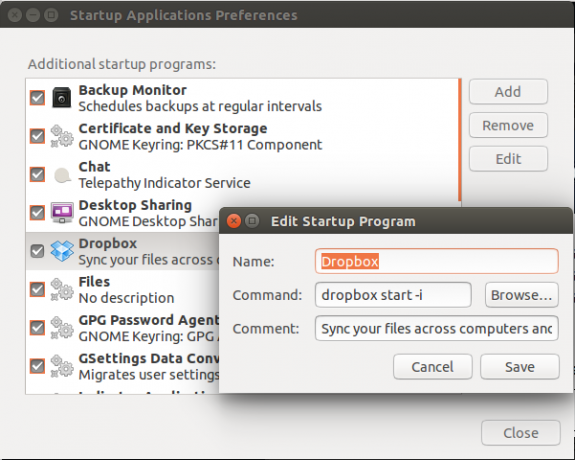
Hal terbaik untuk dilakukan adalah menjauh dari item sistem atau apa pun yang sudah diinstal sebelumnya, dan hanya menyesuaikan yang sudah Anda instal dan tidak ingin memperlambat startup sistem Anda. Kami sebelumnya melihat Aplikasi Startup ketika Danny memberi Anda empat cara untuk mempercepat Linux 4 Cara untuk Mempercepat PC Linux AndaApakah pengaturan Linux Anda tidak secepat yang Anda inginkan? Berikut cara mempercepatnya. Baca lebih banyak - Layak dibaca untuk beberapa ide tambahan.
Perbaiki Bug yang Memperlambat Anda
Ini mungkin tampak kabur dan jelas, tetapi jika Anda tetap up to date dengan percakapan online tentang rilis terbaru, Anda akan dapat menemukan masalah yang dialami pengguna lain. Jika ini berpadu dengan masalah yang Anda alami juga, Anda akan dapat mengambil tindakan.
Sebagai contoh, File Browser Panel dapat memperlambat segalanya, jadi perlu mengubah statusnya untuk melihat apakah penonaktifan akan meningkatkan kinerja.
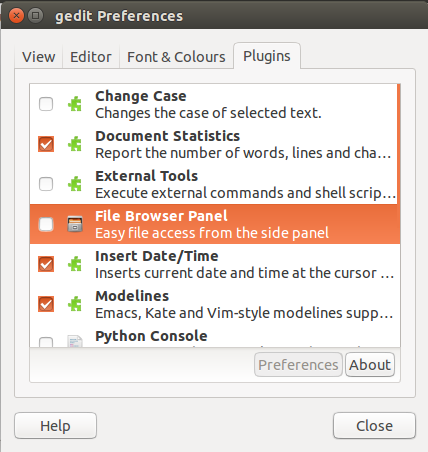
Lakukan ini dengan membuka gedit, lalu buka Edit> Preferensi dan beralih ke Plugin tab. Di sini, Anda harus menelusuri untuk menemukan Panel Browser File dan hapus centang, klik Menutup menyelesaikan.
Instal Adaptive Readahead (Preload) Daemon
Cara hebat lain untuk mempercepat adalah mengajarkan Ubuntu apa yang sering Anda gunakan, sehingga sistem operasi memuat aplikasi terlebih dahulu. Anda dapat melakukan ini menggunakan Adaptive Readahead Daemon, yang akan mengidentifikasi aplikasi yang paling sering Anda gunakan.
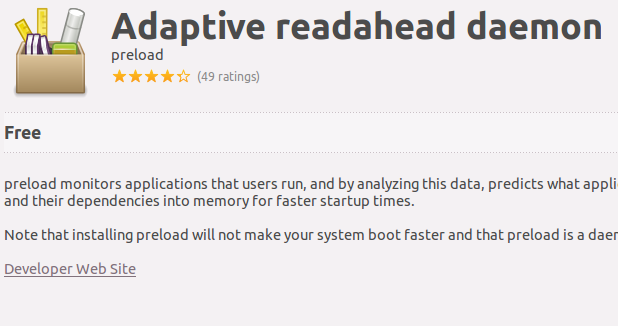
Cukup buka Manajer Perangkat Lunak (salah satu dari beberapa cara menemukan aplikasi baru di Linux Toolkit Pengguna Linux untuk Menemukan Aplikasi BaruMenginstal Linux seperti memeriksa ke dalam resor lengkap. Perangkat keras berfungsi dengan sempurna, dan Anda mendapatkan pilihan perangkat lunak pra-instal yang mengesankan. Tetapi bagaimana jika Anda ingin mencoba beberapa perangkat lunak Linux baru? Baca lebih banyak ), cari "preload" dan instal aplikasi.
Salah satu penerima manfaat preloading yang jelas adalah browser Anda. Jika Anda tidak yakin dengan berapa banyak perubahan preloading akan dilakukan, periksa berapa lama waktu yang diperlukan untuk membuka browser setelah mem-boot PC Anda, kemudian instal daemon, dan muat kembali browser. Ini seharusnya membuka 50-75% lebih cepat.
(Perhatikan bahwa alat ini mungkin tidak berfungsi di Ubuntu 14.04 LTS.)
Ubah Nilai Swappiness
Hah?!
Oke, jika Anda menginstal Ubuntu dengan partisi swap, ini dimaksudkan untuk membantu sistem Anda mengelola memori, yang sangat berguna jika PC Anda RAM tidak terpasang banyak Cara Meng-upgrade Laptop Anda Dalam Flash: Menambahkan Hard Drive Baru & Meningkatkan RAMLaptop tidak mudah untuk ditingkatkan seperti desktop. Banyak komponen yang secara sederhana disolder ke motherboard dan yang lainnya, meskipun dapat diganti secara teknis, dibatasi oleh keterampilan teknis dan biaya. Namun, ada dua peningkatan ... Baca lebih banyak .
Nilai swappiness menentukan berapa banyak data yang ditulis ke memori virtual pada hard disk drive, yang dapat memperlambat sistem Anda. Mulailah dengan membuka Terminal dan memasukkan:
cat / proc / sys / vm / swappiness
Nilai swappiness default di Ubuntu adalah 60.
Selanjutnya, buka file /etc/sysctl.conf di editor teks:
gedit /etc/sysctl.conf
Gulir ke bawah dan tambahkan parameter berikut (dan catatan terkait sebagai pengingat):
# Kurangi nilai swappiness
vm.swappiness = 10
Setelah ini selesai, simpan file tersebut. Tidak seperti biasanya untuk Linux, Anda juga harus memulai ulang komputer. Setelah boot lagi, konfirmasikan nilai swappiness telah berubah. Lebih sedikit data sekarang akan ditulis ke drive virtual, tetapi perlu diingat bahwa ini adalah tweak yang benar-benar hanya ditujukan untuk komputer lama.
Tingkatkan Perangkat Keras Anda
Seperti halnya Windows, menambahkan perangkat keras ke komputer Linux Anda akan meningkatkan kinerja.

Ini mungkin berarti menukar HDD Anda untuk model yang lebih baru (atau untuk solid state drive) atau menambahkan RAM ke sistem Anda. Pada sistem modern, RAM tambahan biasanya akan memiliki dampak besar daripada CPU baru, dan biasanya lebih murah daripada HDD baru, jadi jelajahi opsi ini terlebih dahulu. Ketika datang ke HDD, itu layak mempertimbangkan SSD sebagai pengganti yang lebih cepat 7 Ketentuan yang Perlu Anda Ketahui Saat Membeli SSD BaruSementara spesifikasi SSD mungkin tampak terlalu menakutkan pada awalnya, kenyataannya adalah istilah-istilah ini cukup sederhana untuk dipahami. Baca lebih banyak .
Sementara CPU baru juga dapat memiliki dampak yang kuat Upgrade Perangkat Keras Hardcore: Cara Memasang Atau Mengganti CPU Anda SendiriProsesor tetap menjadi salah satu komponen terpenting dalam komputer modern. Memutakhirkannya dapat memberikan manfaat signifikan dalam game dan aplikasi tertentu, terutama jika Anda beralih dari model dual-core atau quad-core, ... Baca lebih banyak , juga pertimbangkan untuk meningkatkan kartu grafis Anda, memastikan Anda memilih pengganti yang akan berjalan dengan bahagia di Linux.
Tentu saja, jika Anda menggunakan laptop, semua hal di atas (termasuk RAM, semakin) akan tetap di luar jangkauan, meninggalkan pembaruan karena itu tidak tersedia.
Bagaimana Anda Mempercepat Ubuntu?
Jadi, itulah lima tips utama kami untuk mempercepat komputer Ubuntu Anda, beberapa di antaranya dapat diterapkan ke distro yang tidak berbasis Ubuntu. Tapi apa yang ANDA lakukan untuk mempercepat PC atau laptop Ubuntu Anda? Beri tahu kami kiat dan penyesuaian Anda di komentar.
Christian Cawley adalah Wakil Editor untuk Keamanan, Linux, DIY, Pemrograman, dan Penjelasan Teknologi. Ia juga memproduksi The Really Useful Podcast dan memiliki pengalaman luas dalam dukungan desktop dan perangkat lunak. Sebagai kontributor majalah Linux Format, Christian adalah seorang penggerutu Raspberry Pi, pencinta Lego dan penggemar game retro.


